14
ニンテンドー3DSでコード番号を使ってゲームソフトをダウンロードする方法
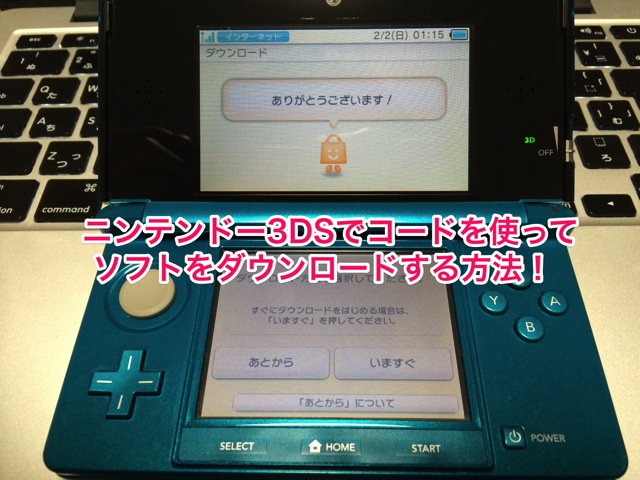
どうも、@takashingsです。
今は便利なことにインターネット経由でゲームをダウンロードすることができます。
コンビニなどでもパッケージではなく、ダウンロード版ソフトが販売されています。
今回はニンテンドー3DSでダウンロード番号・コードを使ってゲームをダウンロードする手順をご紹介したいと思います。
まず、ニンテンドー3DSのホーム画面(起動した後にすぐ表示される画面)で「ニンテンドーeショップ」のアイコンをタッチします。
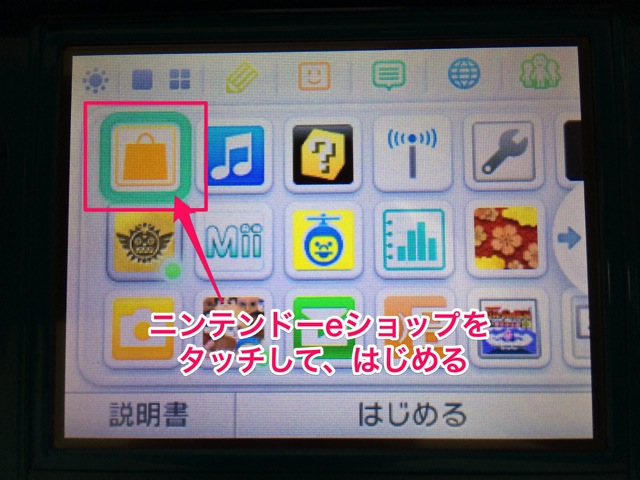
ニンテンドーeショップのトップ画面いったら、下のタッチできる画面に注目。
左の方にある「設定・その他」を選択しましょう。

次に「ソフトの引換」を選びましょう。
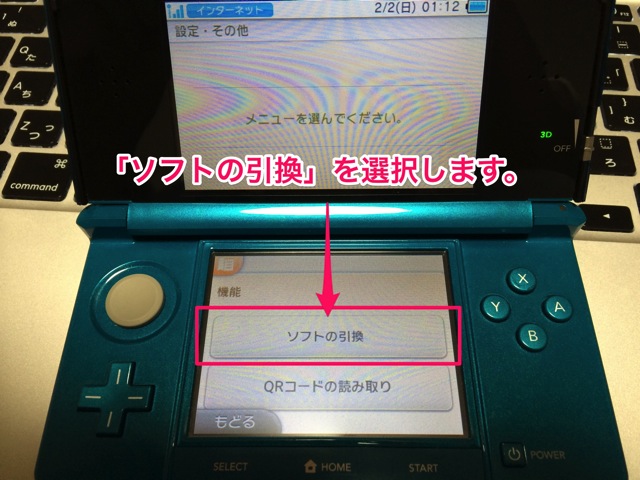
次に表示される画面でダウンロード番号・コードを入力します。
※QRコードがある場合はQRコードを読み取る方が番号を入力しないで楽です。

ダウンロード番号に使用されている英語は大文字で書かれていると思いますが、小文字で入力しても問題ありません。
入力を終えた時に勝手に大文字に変換してくれます。

入力が終わったら、OKを押します。
番号が間違っていなければ、ダウンロードするソフトのレーティング情報(推奨年齢)が表示されます。

そして、ダウンロードするソフトの名前と使用するブロック数(SDカードの保存に必要な容量)が表示されます。
この時点でSDカードに容量がない場合は、SDカードの容量を減らしたり、新しいSDカードを買って、空き容量を作りましょう。
▶ニンテンドー3DSのSDカードのデータを移行、引き継ぎする方法
内容を確認して、問題がなければダウンロードを押します。
すると、ダウンロード方法について聞いてきます。
すぐにダウンロードを始める場合は「いますぐ」を選択しましょう!

「いますぐ」を選択すると、すぐにゲームがダウンロードされます!

以上です!
まとめると、以下の手順です。
- ニンテンドー3DSのホームメニューで「ニンテンドーeショップ」をタッチ
- 「ニンテンドーeショップ」の下画面左上にある「設定・その他」をタッチ
- 「ソフトの引換」をタッチ
- 表示された画面でダウンロード番号(コード)を入力する
- 間違いなく入力ができたら、ダウンロードが始まります
ダウンロードゲームのいいところは、ソフトを入れ替えしなくてもすぐにゲームができること!
ダウンロード限定ソフトもあったり、内容はかなり充実してきました。
友だちやメールでダウンロード番号・コードをもらった時のお役立ちになれたら幸いです!
レッツエンジョイ!


